Anche se l’app WhatsApp è priva di bug, gli utenti a volte possono riscontrare dei problemi. Di recente, molti utenti WhatsApp ci hanno scritto chiedendoci come correggere i timestamp errati nei messaggi.
Se il tuo telefono utilizza un fuso orario errato, vedrai l’ora sbagliata quando invii e ricevi messaggi su WhatsApp. Inoltre, a causa di impostazioni di fuso orario errate, WhatsApp potrebbe persino mostrare l’ultimo stato visualizzato nel formato di data e ora sbagliato.
Quindi, se riscontri problemi a causa di impostazioni di fuso orario errate su WhatsApp o se desideri modificare il formato dell’ora di WhatsApp da 24 ore a 12 ore, ecco cosa puoi fare.
spettacolo
Cambia il formato orario di WhatsApp da 24 ore a 12 ore
WhatsApp non ha un’opzione dedicata per cambiare il formato di data e ora; si basa sulle impostazioni di data e ora del telefono. Quindi, se vuoi cambiare il formato di 24 ore di WhatsApp in 12 ore, devi cambiare le impostazioni di data e ora del telefono.
1. Apri l’app Impostazioni dal tuo cassetto delle app Android. In alternativa, abbassa l’otturatore delle notifiche e tocca l’icona dell’ingranaggio Impostazioni.
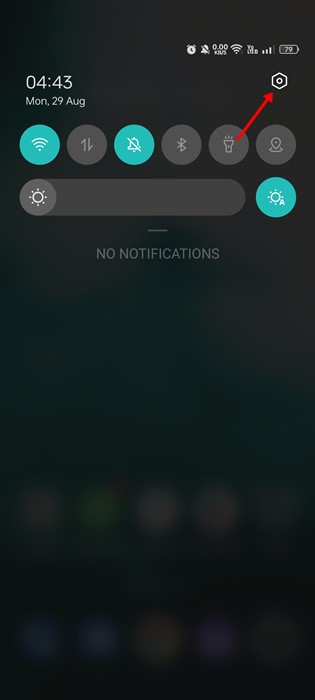
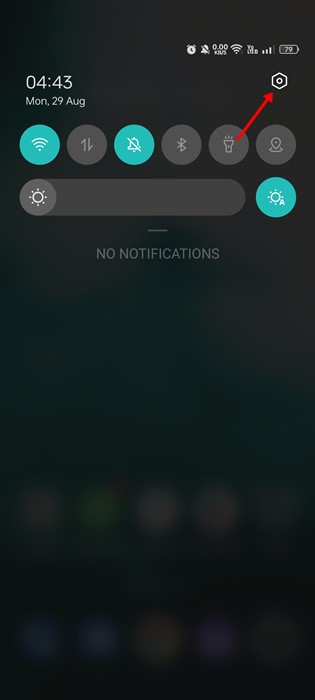
2. Nelle Impostazioni, scorri verso il basso e tocca Impostazioni di sistema.
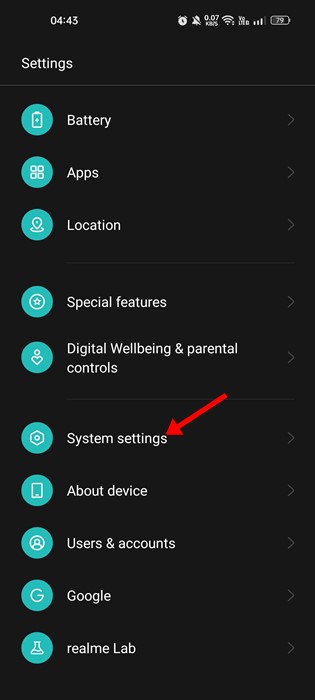
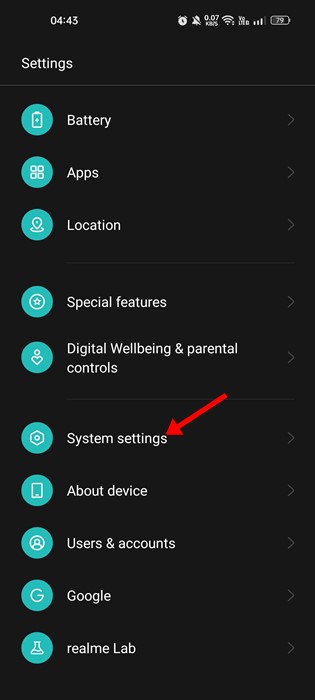
3. Successivamente, nella schermata Impostazioni di sistema, tocca Data e ora.
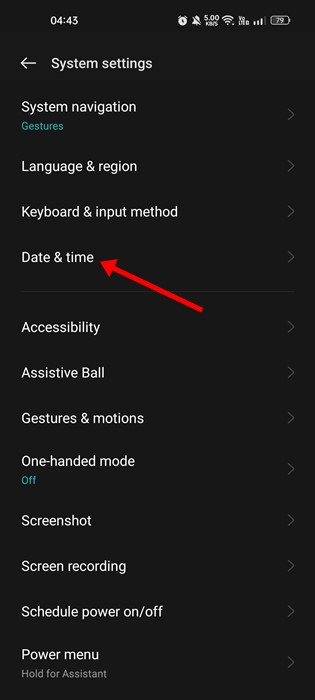
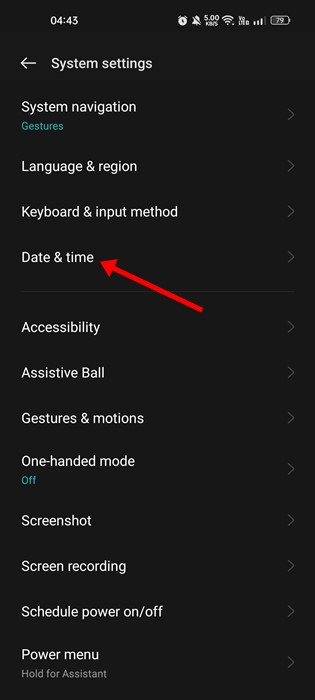
4. Ora, in Data e ora, attiva l’opzione Imposta ora automaticamente e Imposta fuso orario automaticamente.


5. Per cambiare Dal formato 24 ore di WhatsApp al formato 12 ore, disattiva l’interruttore del formato 24 ore.
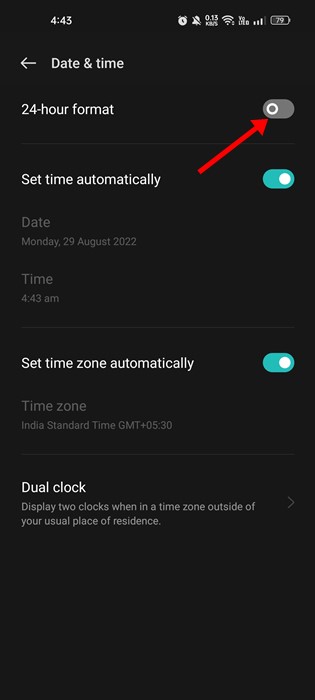
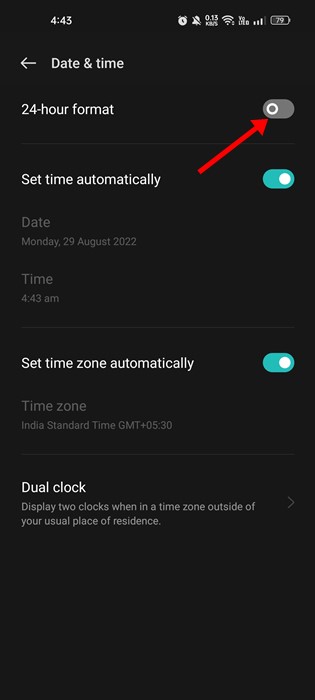
Dopo aver apportato le modifiche di cui sopra, riavvia il tuo smartphone Android. Quindi, apri l’applicazione WhatsApp e visualizza il formato 12 ore.
Se WhatsApp utilizza ancora il formato orario a 24 ore, apri l’app Impostazioni e disattiva l’interruttore per Imposta fuso orario automaticamente. Una volta fatto questo, riavvia il tuo dispositivo Android.
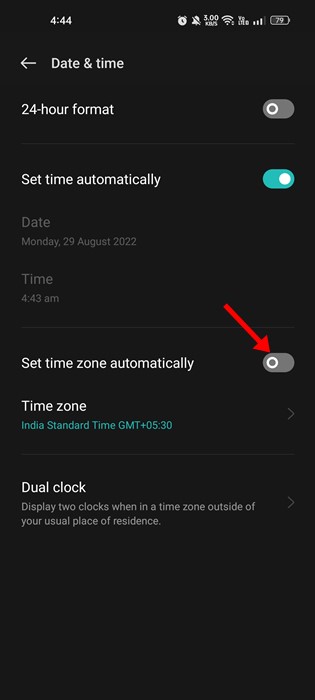
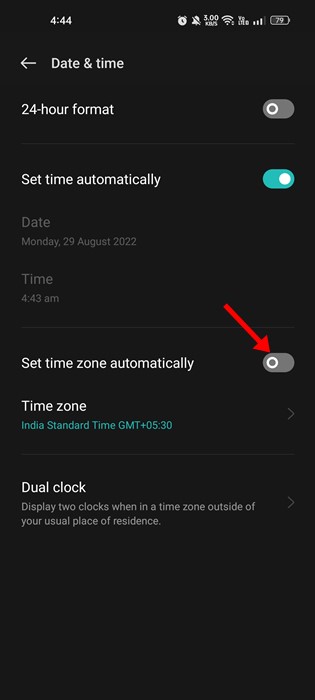
Cambia il formato orario di WhatsApp da 24 ore a 12 ore su iOS
Gli utenti iPhone devono anche cambiare il formato di data e ora in 12 ore. Su iPhone, devi andare su Impostazioni > Generali > Data e ora.
È necessario apportare le modifiche appropriate nella schermata Data e ora e riavviare l’iPhone.
Il nuovo fuso orario e la nuova data non vengono visualizzati su WhatsApp?
A volte, il nuovo formato di data e ora potrebbe non essere riflesso in WhatsApp a causa della cache dei file e dei dati. Quindi, se WhatsApp utilizza ancora il vecchio formato anche dopo aver modificato il formato di data e ora sul telefono, è necessario cancellare la cache e i dati dell’app.
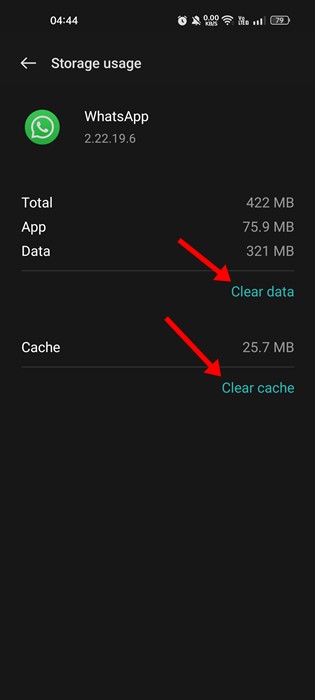
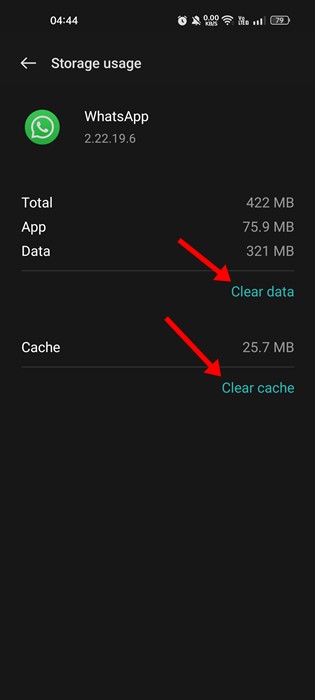
Se questo non funziona, devi reinstallare l’applicazione WhatsApp sul tuo Android o iPhone.
Domande frequenti:
Come faccio a disattivare i messaggi 24 ore su WhatsApp?
Puoi disattivare il formato a 24 ore di WhatsApp passando al formato a 12 ore. Per farlo, devi modificare le impostazioni di data e ora del tuo telefono.
Come correggere timestamp errati nei messaggi
Se l’orario dei messaggi su WhatsApp è sbagliato, devi controllare le impostazioni dell’ora e del fuso orario del tuo telefono e modificarle di conseguenza.
Come configurare il fuso orario?
Puoi configurare facilmente il fuso orario andando su Impostazioni > Impostazioni di sistema > Data e ora. Si consiglia di attivare la funzione “Imposta fuso orario automaticamente”.
Come faccio a modificare la data e l’ora di WhatsApp?
L’app WhatsApp non ti consente di modificare manualmente la data e l’ora. Devi modificare la data e l’ora sul tuo telefono e ciò verrà riflesso sull’app WhatsApp.
Ecco alcuni semplici passaggi per cambiare il formato orario di WhatsApp da 24 ore a 12 ore. Se hai bisogno di ulteriore aiuto per correggere timestamp errati nei messaggi WhatsApp, faccelo sapere nei commenti qui sotto.
